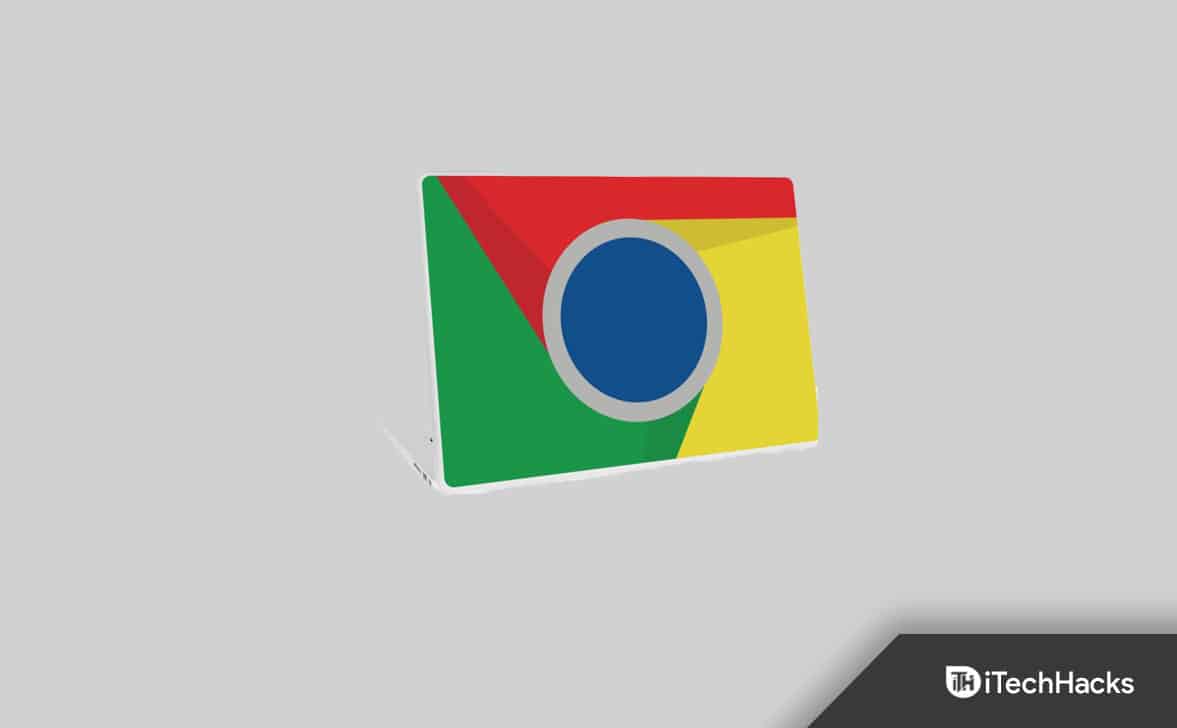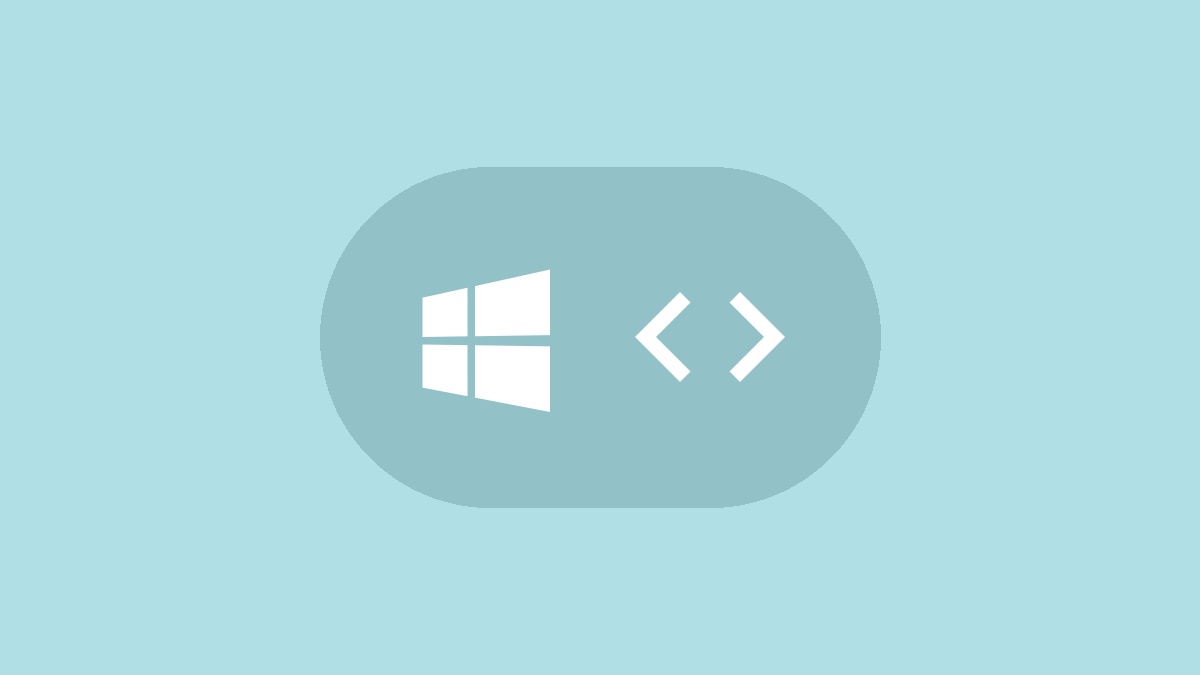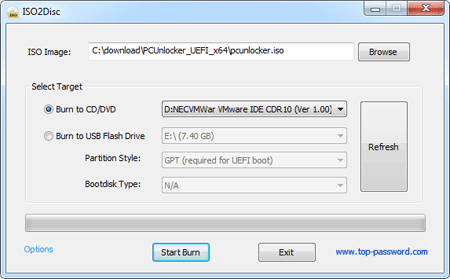Esta postagem irá discutir comoinstalar e configurar o Direct Access no Windows Server.O DirectAccess permite que os usuários acessem facilmente os recursos da rede interna sempre que estiverem conectados à Internet, sem qualquer intervenção do usuário ou a necessidade de fornecer credenciais. Esse recurso fornece uma maneira conveniente e segura para os usuários acessarem remotamente os recursos da empresa.
O que é DirectAccess no Windows Server?
DirectAccess é um recurso do Windows Server que permite que usuários remotos se conectem à rede de uma organização sem iniciar uma conexão VPN (rede privada virtual) tradicional. Ao contrário de uma VPN, o DirectAccess fornece conectividade sempre ativa; portanto, quando o cliente estiver conectado à Internet, ele se conectará automaticamente à rede da organização. Este recurso oferece gerenciamento remoto e segurança superior.
Para instalar e configurar o Direct Access no Windows Server, siga estas etapas.
- Instalar a função de gerenciamento de acesso remoto
- Configurar endereço IP estático
- Crie um novo grupo de segurança, conceda permissões e registre certificados
- Criar registro DirectAccess-NLS A
- Habilitar acesso direto
1] Instale a função de gerenciamento de acesso remoto
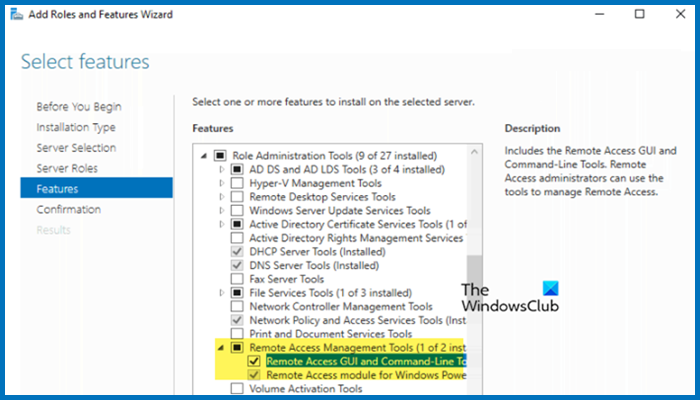
Primeiro, instalaremos a função e o recurso Gerenciamento de Acesso Remoto para obter as ferramentas necessárias para usar o Acesso Direto.
- AbrirGerenciador de servidores.
- Agora, clique emAdicione funções e recursosna seção Configurar o servidor local.
- Isso abrirá oAssistente para adicionar funções e recursos,clique em Próximo.
- SelecioneInstalação baseada em funções ou recursose clique em Próximo.
- VerificarSelecione um servidor do pool de servidores,selecione o servidor e clique em Avançar.
- Precisamos pular oFunções de servidorseção clicando em Avançar.
- Agora, instaleFerramentas de gerenciamento de acesso remotoe todas as caixas de seleção abaixo dela
Após instalar todos os recursos, feche o assistente.
Ler:?
2] Configurar endereço IP estático
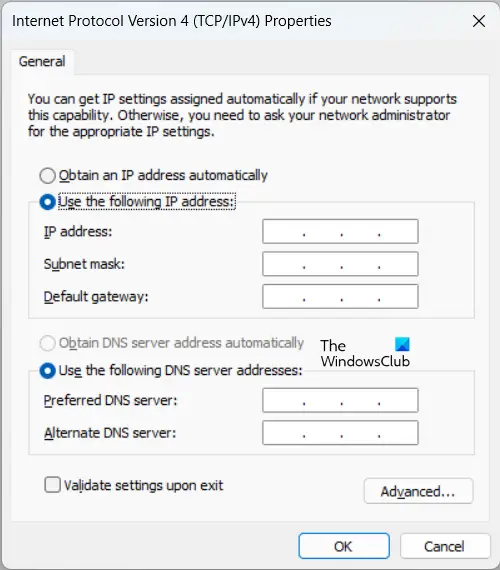
Você não pode ter um endereço IP dinâmico em um servidor que deseja usar para acesso direto. Para definir o endereço IP do seu servidor para um IP estático, siga as etapas mencionadas abaixo.
- EmGerenciador de servidores,Vá paraLocale clique no hiperlink próximo a Ethernet.
- Clique com o botão direito no seu adaptador de rede e clique em Propriedades.
- ProcurarProtocolo de Internet Versão 4 (TCP/IPv4),selecione-o e clique em Propriedades.
- Agora você precisa verificarUse o seguinte endereço IPeUse os seguintes endereços de servidor DNS.
- Na seção Servidor DNS preferencial, insira o endereço IP do seu servidor.
- Clique em OK.
Depois de configurar um IP estático, vamos para a próxima etapa.
3] Crie um novo grupo de segurança, conceda permissões e registre certificados
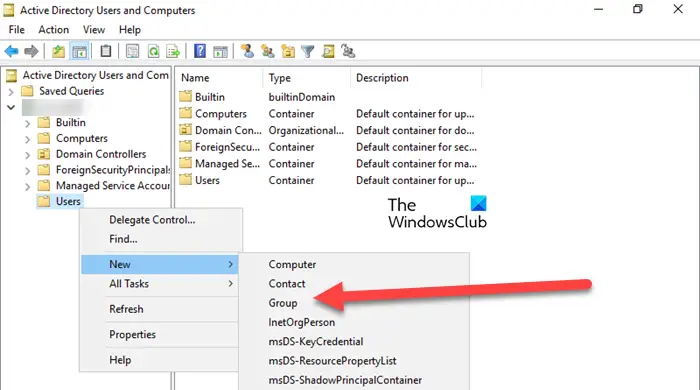
A seguir, devemos criar um novo grupo de segurança para computadores clientes de acesso direto. Para fazer isso, siga as etapas mencionadas abaixo.
- AbrirGerenciador de servidores.
- Vá paraFerramentas > Usuários e Computadores do Active Directory.
- Agora, expanda o nome do seu servidor, vá paraUsuários,clique com o botão direito e clique emNovo > Grupo.
- Dê um nome ao grupo, deixe todas as opções padrão e clique em OK.
Isso criou um novo grupo, mas precisamos conceder permissões completas aos usuários autenticados para o modelo de certificado do servidor web.
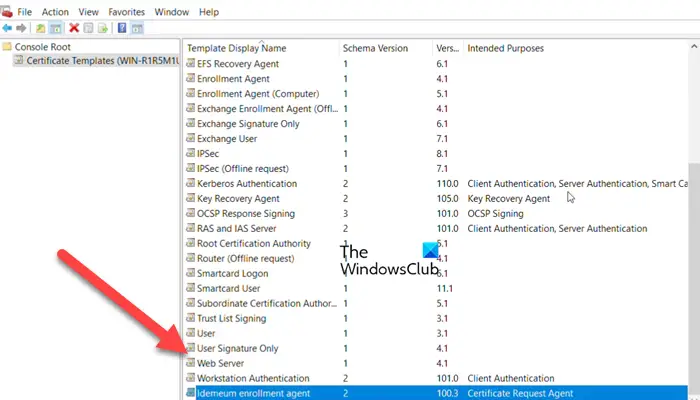
Para fazer isso, siga as etapas mencionadas abaixo.
- AbrirGerenciador de servidores.
- Clique emFerramentas > Autoridade de Certificação.
- Clique com o botão direito emModelo de certificadoe clique em Gerenciar.
- ProcurarServidor Web,clique com o botão direito nele e clique em Propriedades.
- Agora, selecione os usuários aos quais deseja acessar e marque a seção Controle total.
- Clique em OK.
- Agora, abraPowerShell como administraçãoe correrCertificados de serviço de reinicialização.
Agora, vamos nos inscrever na certificação do servidor NLS. Criaremos um nome alternativo para o certificado que não pode ser resolvido na rede externa.

Para fazer isso, siga as etapas mencionadas abaixo.
- Pesquise e abra“Gerenciar certificados de usuário”.
- ExpandirPessoal,clique com o botão direito em Certificados e clique emTodas as tarefas > Solicitar novo certificado.
- Clique em Próximo > Próximo.
- VerificarServidor Webe depois clique emMais informações são necessárias para se inscrever no certificado. Clique aqui para definir as configurações.
- Defina oTiposeção paraNome comum,digitar“DirectAccess-NLS.domínio.local”no campo Valor e clique em Adicionar.
- Clique em OK e quando estiver noInscrição de certificado,clique emMatricular.
- Clique em Concluir.
Desta forma, um novo certificado será instalado.
4]Criar registro DirectAccess-NLS A
Para criar um hostUMregistro para o servidor de localização de rede:
- No Gerenciador do Servidor, vá paraFerramentas > Gerenciador DNS.
- Clique com o botão direito em seu domínio local e selecione oNovo host (A ou AAAA)opção.
- Dê um nome“DirectAccess-NLS”e digite o IP do seu servidor.
- Clique em Adicionar Host.
Você receberá um prompt de confirmação, então clique em OK.
Ler:
5] Habilite o acesso direto
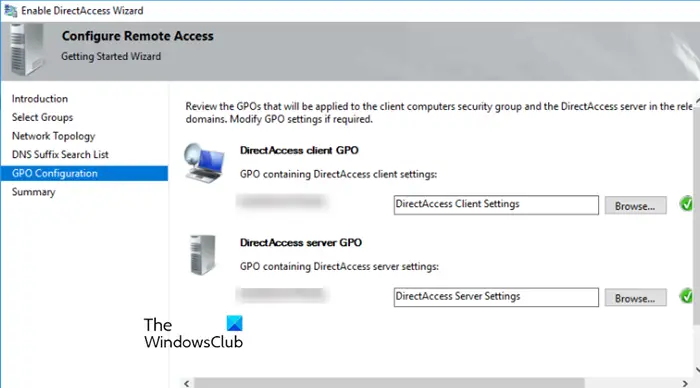
Agora podemos ativarAcesso diretodo utilitário Gerenciamento de acesso remoto. Para fazer isso, siga as etapas mencionadas abaixo.
- EmGerenciador de servidores,Vá paraFerramentas > Remover gerenciamento de acesso.
- Se você encontrar algum erro, simplesmente ignore-o e prossiga paraConfiguraçãoguia.
- Aqui você precisa selecionarHabilite o DirectAccess.
- Isso abriráHabilite o Assistente DirectAccess eclique em Avançar.
- CliqueAdicionar > Avançado > Localizar agora.
- Selecione oComputadores de acesso diretogrupo e clique em OK.
- Clique novamente em OK.
- MarcaçãoHabilite o DirectAccess somente para computadores móveise clique em Próximo.
- VerificarAtrás de um dispositivo de ponta (com um único adaptador de rede)e clique em Próximo.
- Siga as instruções na tela até clicar em Concluir.
Clique no Painel e monitore o Status da Configuração. Pode levar algum tempo para se tornar ativo. Atualize a página e verifique novamente. Depois de um tempo, todos os status deverão ficar verdes, exceto um, então desconsidere-o.
Ler:
Como instalar e configurar o Active Directory no Windows Server?
Para, instale oServiço de Domínio Active Directoryno seu servidor. Para fazer isso, abra oGerenciador de servidores,vá para Ferramentas > Adicionar funções e recursos e, em Funções do Serer, instale o serviço mencionado anteriormente.
Ler:Como fazer




![VMware não consegue encontrar o binário VMX [Fix]](https://elsefix.com/tech/tejana/wp-content/uploads/2024/11/unable-to-find-vmx.png)
![Tiny11 preso, vamos adicionar sua conta da Microsoft [CIRL]](https://elsefix.com/tech/tejana/wp-content/uploads/2025/04/tiny11-stuck.png)